Elección de los lectores
Articulos populares
Seguramente muchos de ustedes utilizan el popular y conveniente Mensaje de Whatssap, que te permite comunicarte de forma gratuita con todos los suscriptores de tu libreta de direcciones, siempre que ellos también tengan instalada esta aplicación. Pero, ¿qué hacer si su historial de correspondencia se eliminó o si borró accidentalmente un mensaje importante? También es posible que sea necesaria una restauración después de restablecer su teléfono a la configuración de fábrica. Lo principal es no desesperarse, hay una salida, y hablaremos más al respecto en el artículo de hoy.
Para mayor claridad, consideremos el proceso de recuperación en quirófanos tan populares hoy en día. sistemas móviles, como iOS, Android y Windows Phone.
Es importante recordar que Messenger crea automáticamente copias de seguridad de todo su historial de correspondencia y las coloca en la tarjeta de memoria incorporada de su teléfono. Por lo tanto, para recuperar todos los datos de esta copia, sólo necesita eliminar y reinstalar la aplicación. Durante el proceso de instalación se le pedirá que restaure todos los chats. Si esto no sucede, es posible que la tarjeta de memoria esté dañada o que esté utilizando números de teléfono diferentes. También necesita saber que la recuperación sólo es posible desde Copia de respaldo no mayor a 7 días.
También es posible cargar historiales de mensajes antiguos, siempre que haya configurado respaldo Whatsapp y todos los mensajes se guardaron cada 7 días. Tenga en cuenta también el hecho de que al restaurar versión antigua Todos los mensajes no reservados serán eliminados.
Para descargar la versión requerida de la correspondencia guardada, elimine el Messenger y luego use cualquier administrador de archivos, al directorio: tu tarjeta de memoria/Whatsapp/base de datos (habrá varias, selecciona la fecha requerida). El archivo de copia se llama msgstore-AAAA-MM-DD.1.db.crypt, donde las letras mayúsculas son la fecha de la copia de seguridad. Archivo requerido se debe cambiar el nombre a msgstore.db.crypt, eliminando la fecha de su nombre. Luego instale la aplicación nuevamente y se le pedirá que restaure toda la información.
La información sobre la correspondencia no se almacena en los servidores de Whatsapp, por lo que solo se puede restaurar desde una copia de seguridad guardada en iCloud. Esta operacion siempre puedes hacerlo manualmente para protegerte de perder mensajes importantes. Para hacer esto, en la configuración de la aplicación, seleccione "Configuración de chat" -> "Copiar" - y cree una copia. También existe la opción de creación automática.
Para una operación de restauración inversa, asegúrese de que sus copias de seguridad estén en su lugar, luego desinstale la aplicación y vuelva a instalarla. Toda la historia será restaurada cuando ayuda de iCloud. Es importante recordar que debes utilizar el mismo número de teléfono.
Otra opción para guardar la correspondencia de Whatsapp es enviarse todos los datos a usted mismo. correo electrónico. Para ello abra la aplicación, seleccione el chat y contactos de su interés, busque la opción “Enviar por correo”, adjunte los archivos necesarios, ingrese su dirección de correo electrónico. Se enviará una copia de la correspondencia al correo electrónico especificado.
Eso es todo, ¡buena suerte!
CON usando WhatsApp Comuníquese fácil y cómodamente con amigos, familiares y colegas y sepa dónde están y qué están haciendo. Sin embargo, a veces sucede que borras accidentalmente archivos importantes en Android y pierdes tu correspondencia. Empiezas a buscar recetas. como recuperarse Mensajes eliminados WhatsApp, y descubres que no es tan sencillo y rápido. Afortunadamente, existe una gran herramienta: Androide Recuperación de datos lo que te ayudará a recuperar los valiosos.
CON usando Android Recuperación de datos puedes restaurar tu pérdida datos de Android- contactos, mensajes de texto, historial de llamadas, fotos, historial de WhatsApp, vídeos y mucho más en tan solo unos sencillos pasos. El programa es compatible con todos los principales dispositivos Android, incluidos Samsung, HTC, LG, Motorola. Instale Android Data Recovery y pruébelo.
Paso 1: Evite las actualizaciones de datos en Android
Importante: ¡No uses tu teléfono ni actualices nada! De lo contrario, la copia de seguridad se sobrescribirá con otros datos y los mensajes eliminados por error ya no podrán devolverse.
Paso 2: conecte el teléfono a la PC con un cable USB.
Instale Android Data Recovery en su computadora y ejecútelo. Se le pedirá que conecte su dispositivo Android a su computadora mediante un cable USB.
Paso 3: Configura Android para iniciar el modo de depuración USB
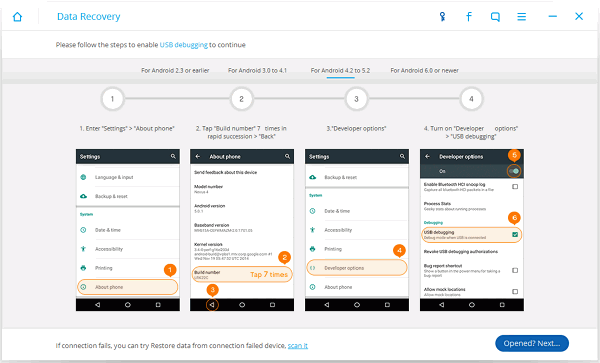
EN diferentes versiones Modo Android la depuración se inicia de forma diferente. Elige según tu instalado versión de Android:
Interesante: Puedes bloquear WhatsApp en Android leyendo.
Android 4.2 o posterior: Vaya a Configuración > Acerca del teléfono > Toque Número de compilación varias veces hasta que vea los mensajes "Estás en modo desarrollador". Vuelva a Configuración, haga clic en Opciones de desarrollador, marque Depuración USB.
Androide 3.0 – 4.1: Abra Configuración, haga clic en Opciones de desarrollador, marque Depuración USB.
Android 2.3 o anterior: Abra Configuración, toque Aplicaciones, toque Opciones de desarrollador, marque Depuración USB.
Paso 4: escanea y analiza datos en el dispositivo
Después de habilitar el modo de depuración USB, la herramienta de recuperación detectará su dispositivo. Ahorre tiempo seleccionando los tipos de archivos específicos que desea recuperar, como WhatsApp. Haga clic en "Siguiente" y el programa comenzará a buscar datos eliminados.
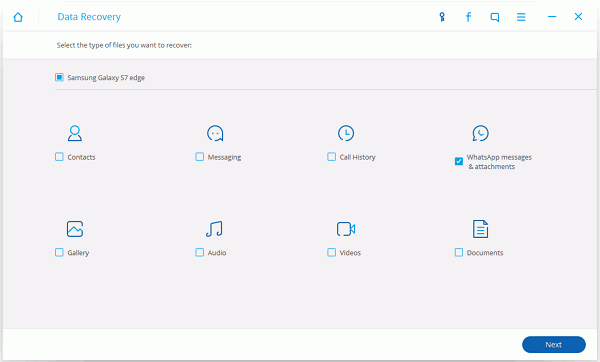
Paso 5: ver y recuperar datos eliminados de WhatsApp
Escanear los datos llevará algún tiempo. Después de esto, podrá ver todos los datos que se recuperarán en los resultados del análisis. Si quieres restaurar la historia chats de WhatsApp, haz clic en “WhatsApp”, después de lo cual verás el historial completo de los chats de WhatsApp y podrás seleccionar los que necesitas restaurar. Haz clic en el botón "Recuperar" y en unos minutos recibirás los mensajes de WhatsApp eliminados de tu dispositivo Android.
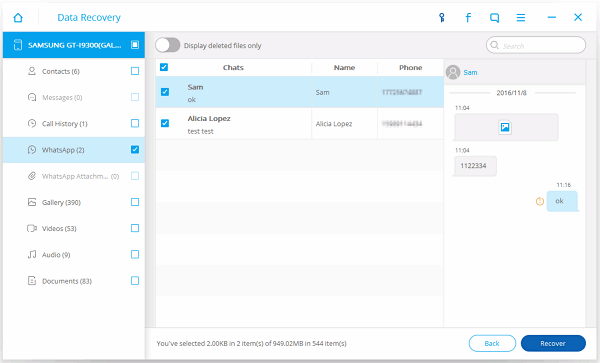
A continuación, puedes elegir qué datos deseas recuperar. Si desea recuperar solo mensajes de WhatsApp, seleccione solo esta opción. La recuperación de datos en este caso no es sólo restaurar desde una copia de seguridad: la característica más impresionante de este programa es que recupera datos que simplemente se eliminaron sin una copia de seguridad.
Si anteriormente realizó una copia de seguridad de sus mensajes utilizando el propio WhatsApp, puede restaurar los datos eliminados.
Atención:
¿No sabes cómo recuperar la correspondencia de WhatsApp? En nuestro artículo de hoy veremos si es posible restablecer la correspondencia y en qué circunstancias será exitoso.
Puede restaurar mensajes con éxito solo en un caso, si realizó una copia de seguridad de toda la correspondencia. Si no realizó una copia de seguridad, no será posible restaurar los mensajes eliminados y mucho menos restaurar la correspondencia. Y todo porque la configuración de la aplicación, así como el historial, se almacenan en el servidor.
Esto es conveniente porque no necesita sincronizar todos los dispositivos donde está instalado WhatsApp para combinar su historial de chat. Sin embargo, si desea recuperar los mensajes que eliminó, deberá sincronizar con el servidor y el intento solo tendrá éxito si se realizó una copia. De ahí los problemas que surgen cuando un intento de recuperar mensajes eliminados en WhatsApp puede no siempre tener éxito.
Hay dos opciones para crear una copia de seguridad de los mensajes: modo semimanual y modo automático. En cada modo, puedes elegir 2 opciones donde guardar el historial:
La configuración principal de WhatsApp (¡si no la has cambiado!) está configurada para hacer una copia de seguridad automática del historial localmente, no más de una vez al día. Pero la configuración se puede cambiar fácilmente para que sea más conveniente para usted. Para cambiar la configuración necesita:
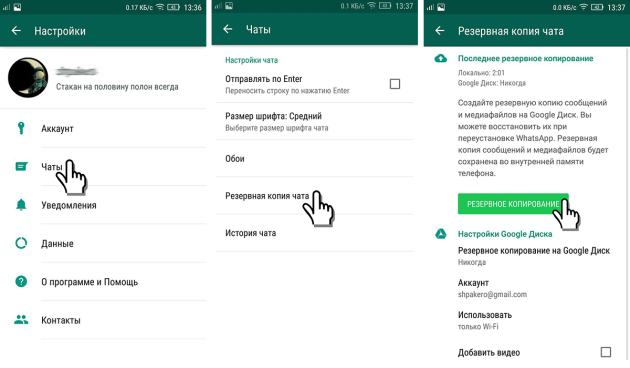
A continuación, veremos cómo guardar en Google Drive. Para comenzar, debes registrar una cuenta en Google Drive o usar la que ya tienes. cuenta Google. Vale la pena señalar que cada copia de seguridad se guardará en un solo archivo y se sobrescribirá cada vez.
Con una copia de seguridad de sus mensajes, puede restaurar todos correspondencia whatsapp al momento de guardar la copia de seguridad. Para restaurar su historial, deberá volver a iniciar sesión en su cuenta whatsapp. Confirme su número de teléfono y, después de una confirmación exitosa, se le pedirá que restaure su historial desde la copia de seguridad.
Hay un pequeño problema con la recuperación. historias de whatsapp, es decir, que la grabación de copias de seguridad se realiza con la fecha indicada únicamente en los nombres de los archivos. Por lo tanto, solo puede averiguar la fecha exacta de la copia de seguridad manualmente yendo a la dirección: /sdcard/WhatsApp/Databases en su teléfono y buscando archivos llamados msgstore-AAAA-MM-DD.1.db.crypt8.
Ahora veamos qué significa cada palabra en el nombre del archivo:
Seleccione el archivo que necesitamos y cámbiele el nombre a msgstore.db.crypt8. Ahora necesitas desinstalar y luego reinstalar WhatsApp. Después de iniciar sesión con su nombre de usuario, se le pedirá que restaure la correspondencia desde una copia de seguridad del mensaje; seleccione sí.
Los principales problemas al restaurar una copia de seguridad desde Google Drive son:
Ahora que hemos considerado todas las posibilidades de cómo restaurar la correspondencia en WhatsApp, no debe temer por el historial de correspondencia, incluso en los casos en que perdió su teléfono, lo restableció a la configuración de fábrica o, por ejemplo, lo compró. teléfono nuevo! El que es consciente está armado.
¡No olvides compartir la aplicación en 4pda, trashbox, pdalife, androeed y tegos!Para comenzar a descargar, haga clic en el botón a continuación.
WhatsApp es una aplicación que todos utilizamos activamente y gracias a la cual ahorramos cantidades importantes en llamadas y SMS. No es de extrañar que el número de personas que lo han descargado en sus teléfonos ya haya superado los mil millones. Hoy aprenderemos dónde se almacenan los mensajes que enviamos y recibimos, cómo ocultarlos de la pantalla y también cómo podemos ver el archivo en WhatsApp.
Todos los mensajes recibidos y enviados usando de este servicio, se encuentran exclusivamente en los dispositivos y se borran en los servidores de la empresa inmediatamente después de llegar al destinatario. ¿Pero qué hacer cuando hay demasiados chats en pantalla? Se pueden archivar, es decir, ocultar temporalmente de la pantalla.
Archivar correspondencia en WhatsApp es muy sencillo. Puedes eliminar aquellos chats que no utilizas con mucha frecuencia, así como alguna correspondencia grupal. Luego, cuando sea necesario, podrá ver los chats archivados y devolverlos a pagina de inicio aplicaciones.
Debe saber que archivar en este caso sólo significa ocultar temporalmente la correspondencia con una persona. Este método no puede guardar su correspondencia como copia de seguridad ni eliminarla.
Puedes leer sobre eso en nuestro otro artículo. 
En diferentes modelos En los teléfonos móviles el archivado se realiza con ligeras diferencias. A continuación, proporcionaremos formas de archivar y luego buscar archivos en iPhone y Android. Tenga en cuenta que cuando reciba un nuevo mensaje de contacto oculto, el chat archivado volverá a aparecer en la pantalla.
Seleccione el chat que desea ocultar y manténgalo presionado para que aparezca el menú en la parte superior de la pantalla. El ícono de archivo parece un cuadrado blanco con una flecha verde apuntando hacia adentro. Tóquelo y se ocultará la correspondencia con este contacto. 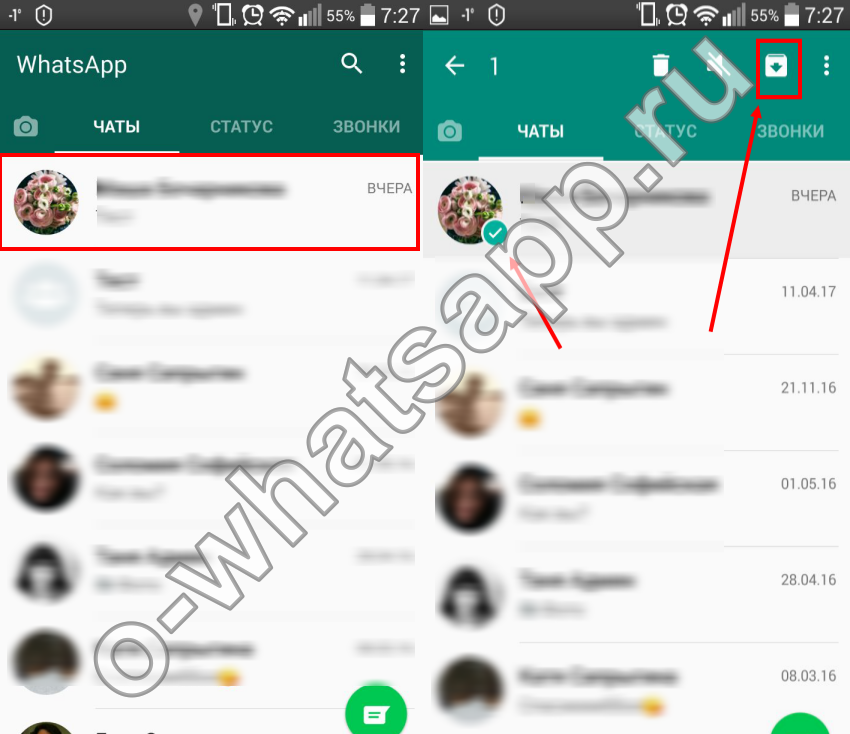
Para ocultar todos los chats a la vez, vaya al menú de WhatsApp y seleccione configuración. Una vez que abra Chats, toque Historial de chats y luego Archivar todos los chats. 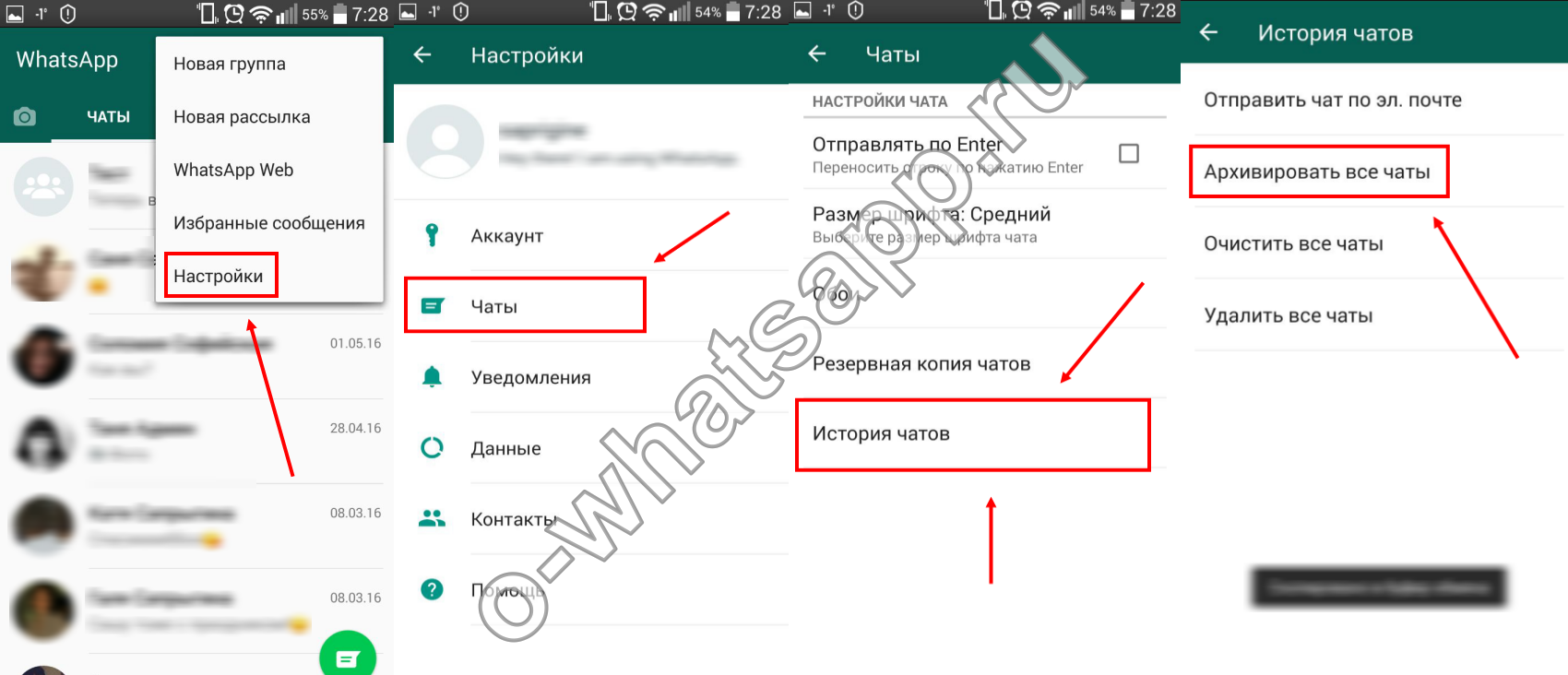
Para saber qué conversaciones de personas están ocultas en tu aplicación, desplázate hasta el final de tu lista de chat y, cuando veas las palabras "Chats archivados", tócala. 
Para ocultar toda la correspondencia de la pantalla de WhatsApp, vaya a la configuración de la aplicación y toque la línea "Chats". Selecciona la opción "Archivar todos los chats". 
Si desea eliminar la correspondencia con alguien de la pantalla cierta persona, selecciona el chat que deseas ocultar y deslízalo con el dedo de derecha a izquierda. De las opciones proporcionadas, seleccione la opción "Archivar". 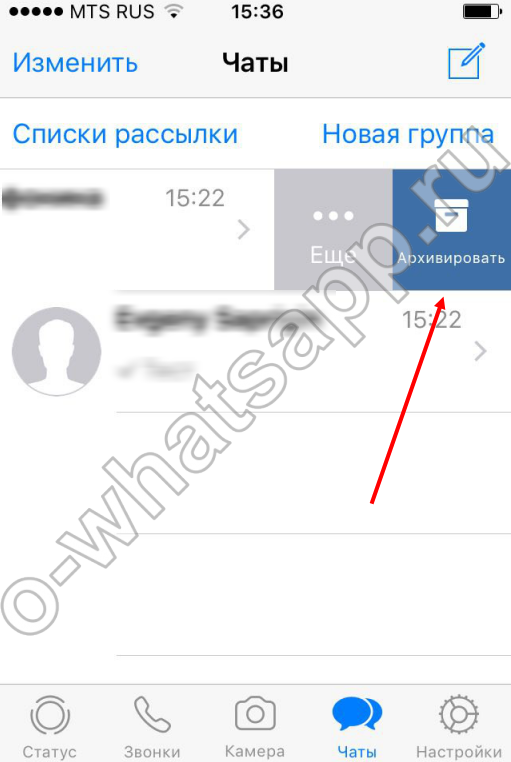
Puede comprender dónde está el archivo de WhatsApp en su iPhone simplemente desplazándose por la lista de chats hasta el final y luego deslizando el dedo hacia abajo en la pantalla. Cuando vea la inscripción "Archivo", haga clic en ella. 
Se pueden destacar varios chats: 
Para descubrirlo, puedes leer nuestro otro artículo.
Si quieres volver a sacar el chat archivo whatsapp, entonces las siguientes instrucciones serán relevantes para iPhone:
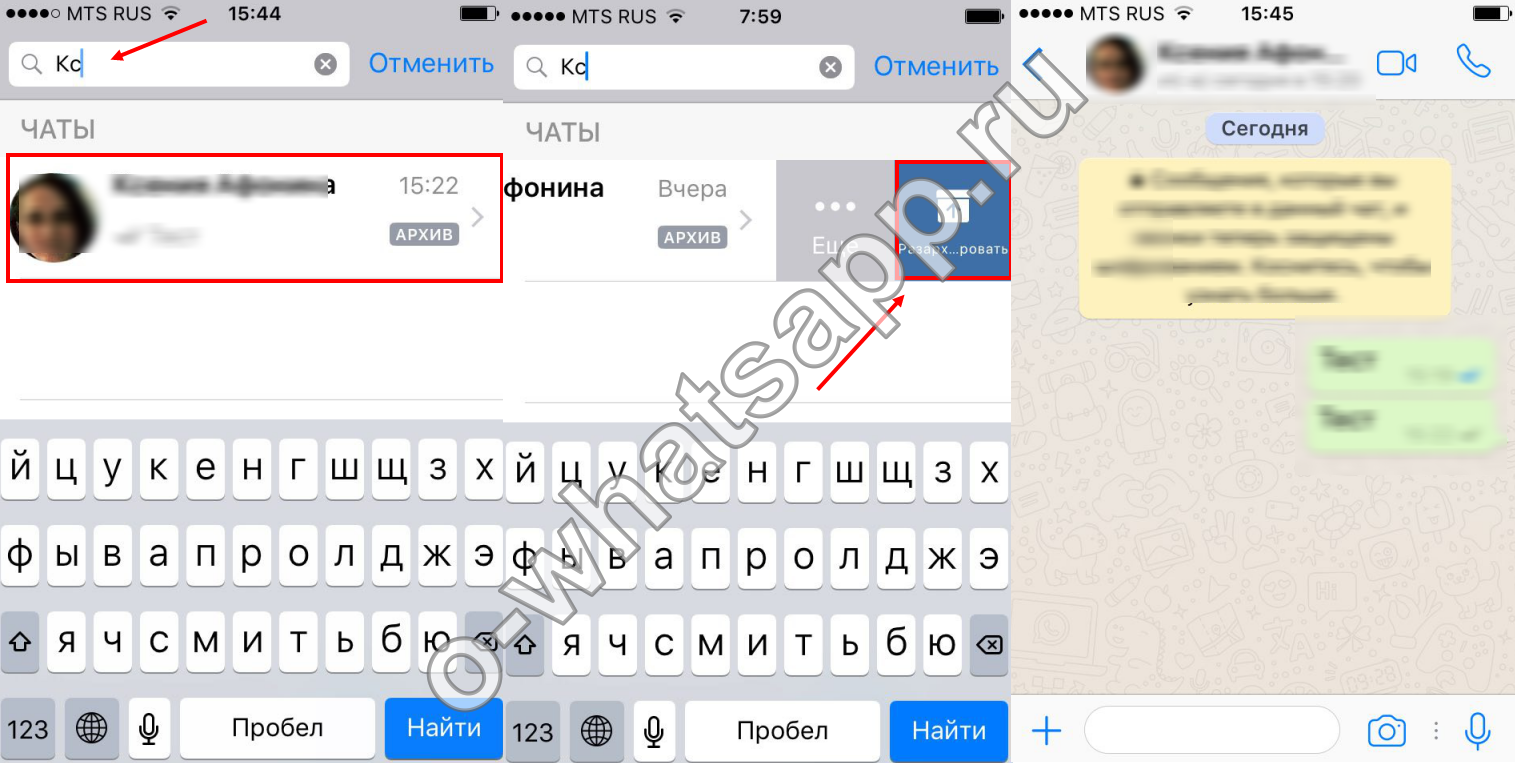
Se puede utilizar otro método:
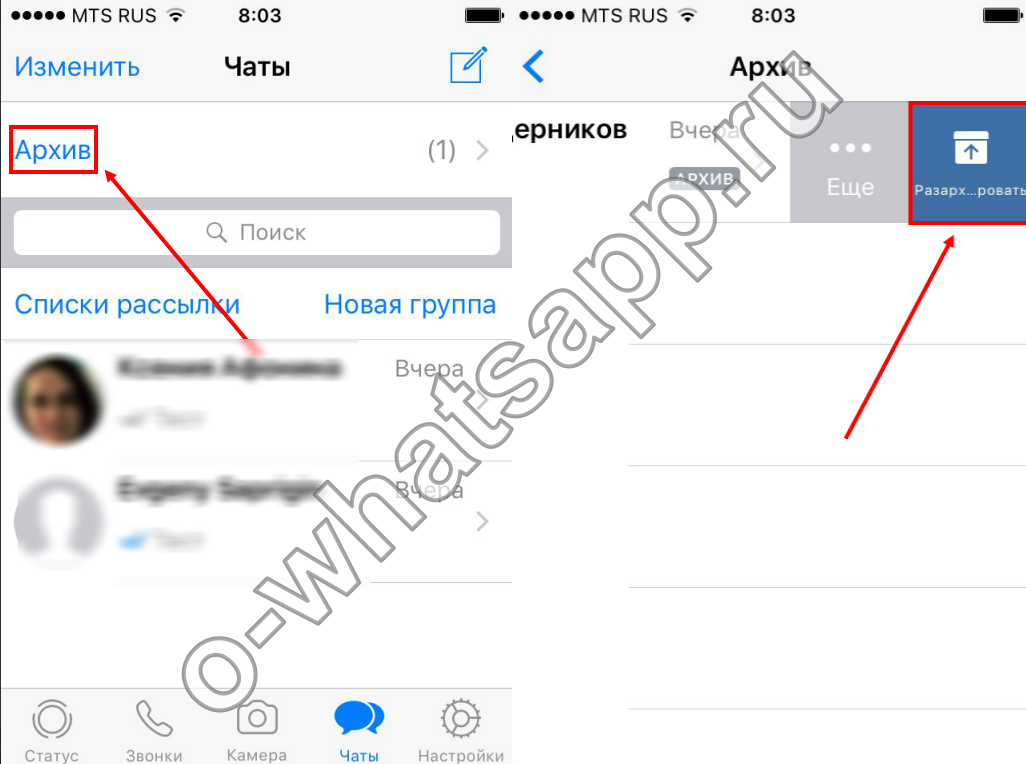
Puede comprender cómo abrir y leer el archivo de mensajes en WhatsApp en Android siguiendo las instrucciones a continuación:
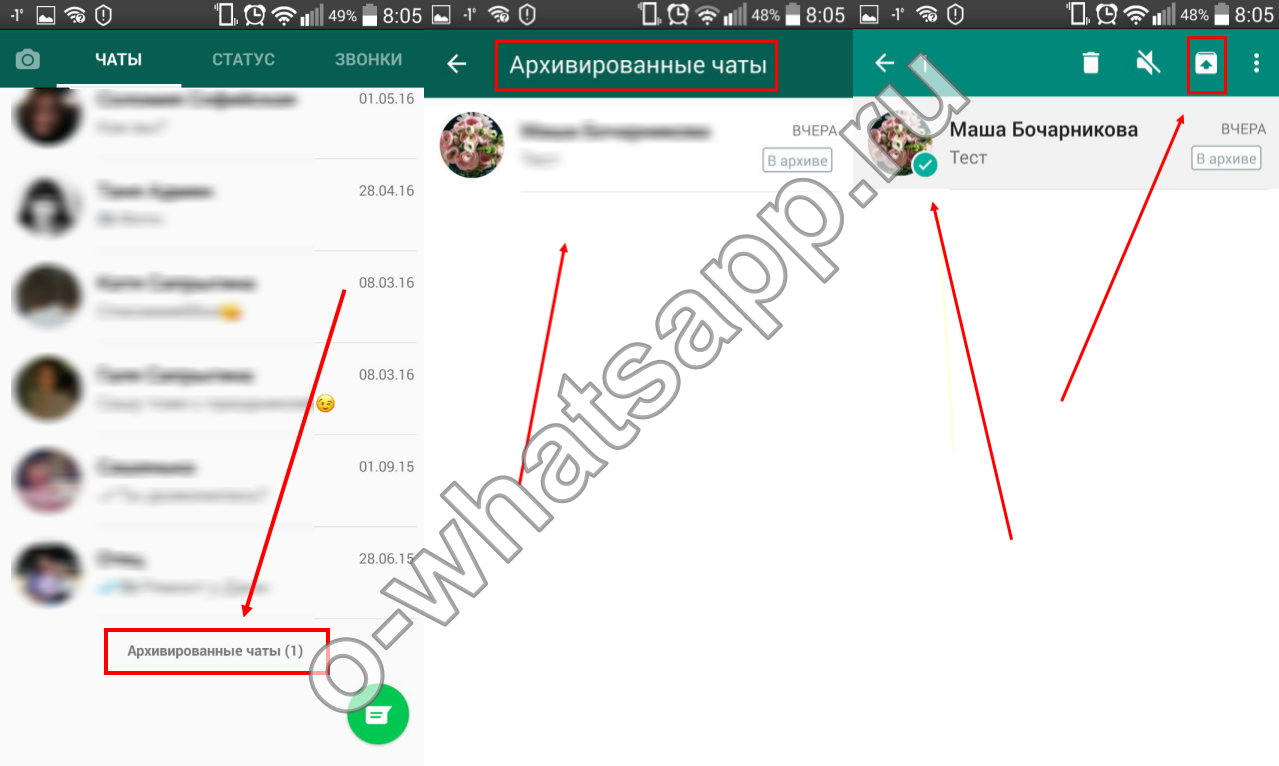
Para descubrirlo, lea nuestro otro artículo.
A menudo, en los foros puedes encontrarte con la pregunta: ¿es posible hacer esto? Esta pregunta se puede responder de diferentes maneras: sí y no...
El hecho es que puede restaurar la correspondencia solo si se guardó como copia de seguridad. En todos los demás casos, ni el mensaje eliminado ni el historial completo, si no fue guardado previamente, imposible. El hecho es que todos los mensajes, así como las configuraciones, se almacenan en un servidor central.
Por un lado, esto es conveniente: el usuario no tiene que sincronizar manualmente los historiales de correspondencia de todos los dispositivos. Por otro lado, para poder, por ejemplo, restaurar un mensaje eliminado, tendrás que interactuar con el propio servidor. Está claro que tales derechos usuario normal nadie lo dará. Por eso la respuesta a la pregunta es, cómo recuperar mensajes borrados en whatsapp, no hay nada definitivo...
Puede reservar el historial de forma manual o automática. En este caso, también son posibles opciones para guardar:
WhatsApp está configurado inicialmente tal que la copia de seguridad se produzca en almacenamiento local una vez al día. Sin embargo, puedes configurar esta frecuencia a tu manera, y también realizar una reserva manualmente. Para hacer esto necesitas:
Para poder guardar un archivo de correspondencia en nube de google, primero debe vincular el existente cuenta Google o empezar uno nuevo. Hay que tener en cuenta que cada archivo nuevo se sobrescribe sobre el antiguo. Entonces no hay historia de los archivos.
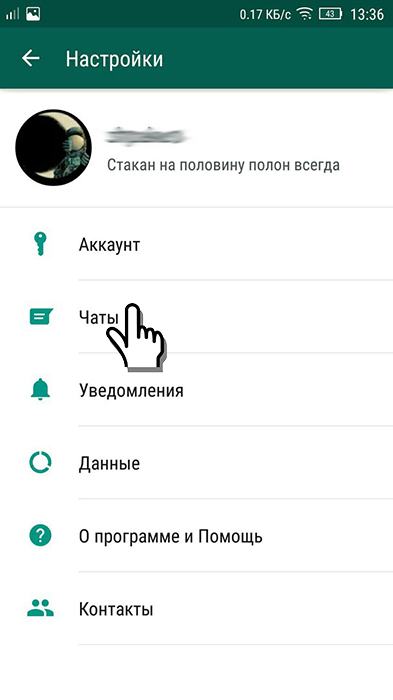
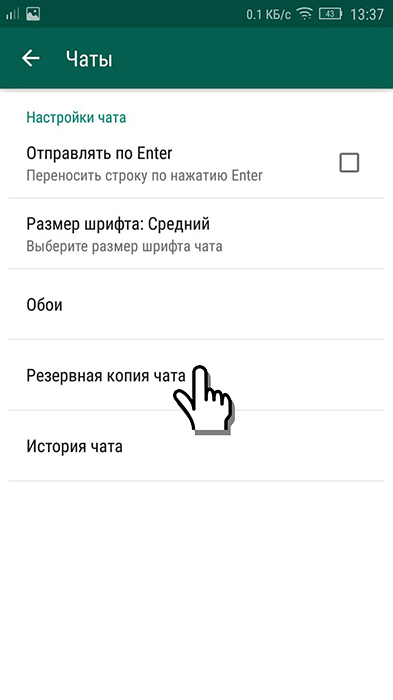
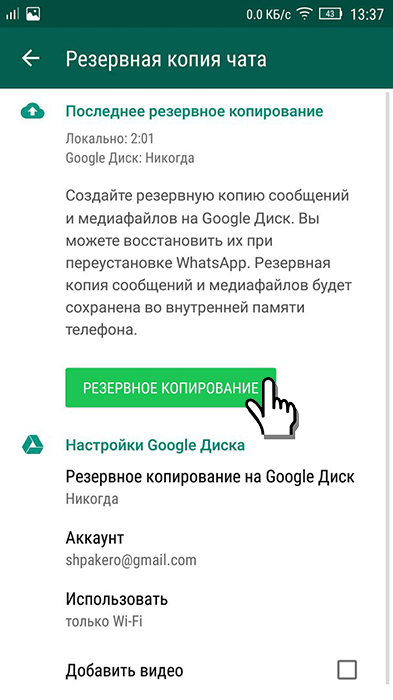
Después de crear una copia de seguridad, puedes pensar en como recuperar mensajes en whatsapp de esta copia. Para hacer esto, primero deberá cerrar sesión en su cuenta e iniciar sesión nuevamente. Antes de confirmar número de teléfono, WhatsApp te preguntará si deseas restaurar la conversación desde la copia de seguridad. Debe responder afirmativamente si es necesario. Ya se ha señalado que Google no mantiene historiales de archivo de correspondencia. Sin embargo, puedes hacerlo tú mismo. Para hacer esto, simplemente copie los archivos del chat, por ejemplo, a una tarjeta SD.
El archivo en sí se encuentra en el teléfono en: /sdcard/WhatsApp/Bases de datos. Necesita encontrar un archivo que tenga un nombre como: msgstore-AAAA-MM-DD.1.db.crypt8, donde:
Y luego cámbiele el nombre como desee. Antes, cómo restaurar WhatsApp correspondencia de cualquier copia del chat, deberá cambiar el nombre del archivo a: msgstore.db.crypt8, reinstalar WhatsApp y aceptar restaurar el historial de correspondencia.
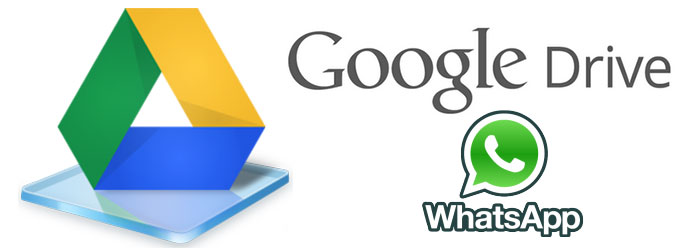
Parecería que todo es bastante sencillo. Sin embargo, en algunos casos pueden surgir problemas con la recuperación del servicio de Google. Podría ser causado por razones:
Conocimiento cómo restaurar la correspondencia en WhatsApp, ya no tendrás que preocuparte por la seguridad de tus mensajes incluso si pierdes tu teléfono.
| Artículos relacionados: | |
|
Módulos bíblicos "Citas bíblicas" en iOS
La actualización 4.2 de la aplicación bíblica para iPhone, iPad y iPod touch está disponible... Windows 10 cómo entrar en modo seguro
Los usuarios principiantes pueden encontrarse por primera vez con un concepto como... Comandos de archivos bat. ¿Cómo crear un archivo bat? Comandos básicos. Windows para principiantes: conceptos básicos para trabajar con comandos de archivos bat
Los archivos bat de Windows son una forma conveniente de realizar diversas tareas... | |